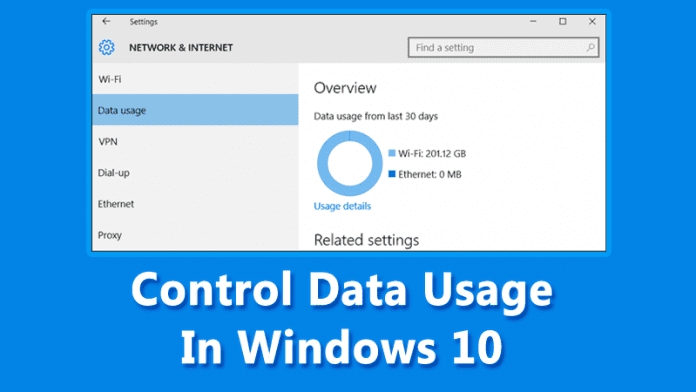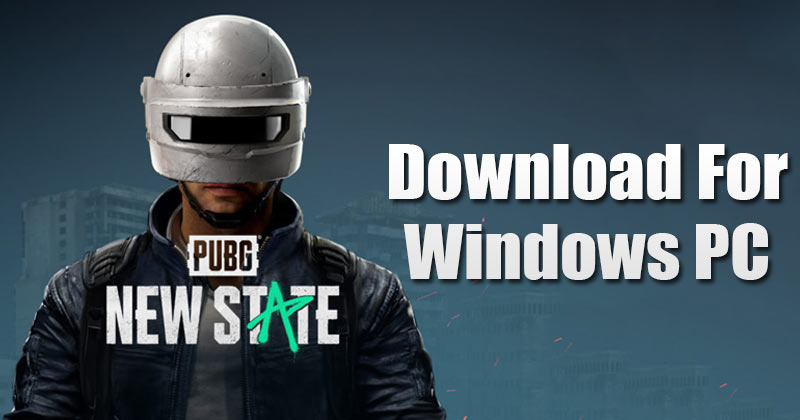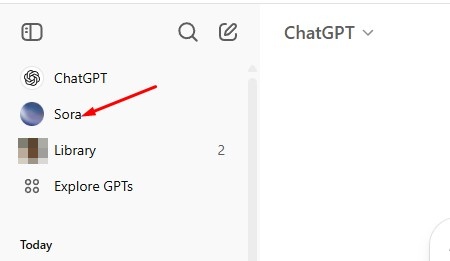Bár viszonylag új alkalmazás, a Telegram gyorsan az egyik legnépszerűbb üzenetküldő platformmá vált. Intuitív kezelőfelülettel és kiváló biztonsággal rendelkezik. Azonban bár tele van számtalan fejlett funkcióval, nem minden felhasználó tudja, hogyan érheti el őket.

Ne aggódjon, ha nehezen tudja megtanulni az alkalmazást. Megosztjuk a legjobb távirati tippeket és trükköket, amelyek segítségével fejlesztheti üzenetküldési készségeit.
Minden további nélkül merüljünk bele.
Legyen táviratmester ezekkel a klassz trükkökkel
Akár új a Telegram-ban, akár elsődleges kommunikációs csatornaként használja, ezek a trükkök lehetővé teszik, hogy a legtöbbet hozza ki az alkalmazásból.
Chat mappák
A Chat Folders az egyik kevésbé ismert, de leghasznosabb távirati funkció. Az alkalmazás lehetővé teszi a felhasználók számára, hogy több csoportot és csatornát kövessenek, és mindezen információk nyomon követése kihívást jelent. Ha hozzáadja a privát csevegéseket az egyenlethez, nem csoda, hogy sok felhasználó miért érzi magát túlterheltnek.
Az alkalmazás az összes beszélgetést egyetlen panelen tárolja, és a csevegések zsúfoltságának megszüntetése nem könnyű feladat. Itt jön be a Chat Folders funkció. Lehetővé teszi a beszélgetések rendszerezését különböző címkék segítségével, a Telegram pedig a megfelelő mappában tárolja azokat.
A csevegési mappák használatához a következőket kell tennie:
- Kattintson a hamburger menüre az alkalmazás bal felső sarkában, és válassza a „Beállítások” lehetőséget.

- Koppintson a „Csevegési mappák” elemre, és nyomja meg az „Új mappa létrehozása” lehetőséget.

- Nevezze át az új mappát, és válassza ki az ott tartani kívánt csevegéseket.

- Válassza ki azokat a csevegéseket, amelyeket a Telegram nem szeretne ebből a mappából.

A Telegram képernyője füles felhasználói felületre vált, így könnyebben navigálhat az alkalmazásban.
Fedezze fel a csoportokat és a felhasználókat hely alapján
A Telegram nemrégiben kiadott egy funkciót, amely elemzi az Ön tartózkodási helyét, és ezen információk alapján új felhasználókat és csoportokat javasol. Ez egy praktikus lehetőség, ha bővíteni szeretné érdeklődési körét és új embereket szeretne megismerni. A legjobb az egészben, hogy a telefonszáma felfedése nélkül is hozzáadhat felhasználókat.
Ha új embereket szeretne felvenni, kövesse az alábbi lépéseket:
- Érintse meg a Telegram menüt, és válassza a „Kapcsolatok” lehetőséget.

- Nyomja meg az „Emberek keresése a közelben” gombot.

Engedélyezheti a „Legyen láthatóvá” funkciót az Emberek a közelben részben, hogy mások is hozzáadhassák az Ön profilját.
Elküldött üzenetek szerkesztése
Kellemetlen, de mindenkivel előfordul. Megnyomod a „Küldés” gombot, és egy gyors bepillantás rávilágít, hogy elmulasztottál egy szörnyű elírást. Más alkalmazásokkal keveset tudsz javítani. Nem tehet mást, mint reméli, hogy a másik személy megérti, amit mondani akart. A Telegram azonban beépített opcióval rendelkezik az elküldött üzenetek szerkesztésére. Kövesse az alábbi utasításokat, hogy búcsút vegyen az SMS-küldési hibáktól:
- Nyomja meg a módosítani kívánt üzenetet, és válassza ki a toll alakú „Üzenet szerkesztése” ikont a felület felső részén.

- Szerkessze meg a szöveget.

Ne feledje, hogy miután szerkesztett egy üzenetet, egy kis „Szerkesztett” címke jelenik meg mellette. Figyelmezteti a címzettet, ha a csevegés tartalma megváltozott. Ezenkívül az üzenet elküldése után 48 órás időszak áll rendelkezésére az üzenet szerkesztésére. Ez a korlátozás nem vonatkozik a „Mentett üzenetek” mappában lévő üzenetekre.
Üzenetek ütemezése
Ha módot keres többfeladatos készségeinek fejlesztésére, ez a tipp neked szól. Ez a Telegram e-mail-ütemezési verziója, és Ön eldöntheti, hogy az alkalmazás mikor küldje el üzenetét. Így működik:
- Válassza ki a megfelelő csevegést, és írja be üzenetét.

- Tartsa lenyomva a küldés gombot, és válassza az „Üzenet ütemezése” lehetőséget a lehetőségek listájából.

- Állítsa be a kívánt dátumot és időt.

Amint a kiválasztott dátum elérkezik, az ütemezett üzenet megjelenik a címzett chatboxában.
Csendes üzenetek küldése
Egy másik hasznos távirati trükk a néma üzenetek opció. Ha barátja megbeszélésen van, megbízásokat intéz vagy tanul, érdemes lehet vele felvenni a kapcsolatot anélkül, hogy megzavarná a rutinját. Ezzel a funkcióval a Telegram kézbesíti az üzenetet, de a címzett telefonja nem rezeg, és nem generál felugró értesítést. A címzett akkor is folytatja a feladatait, ha nem aktiválta a „Ne zavarjanak” módot.
Ha lesz szabad idejük, és megnézik az alkalmazást, visszakeresnek. A következőképpen küldhet néma üzeneteket:
- Koppintson a megfelelő csevegésre, és írja be az üzenetet.

- Tartsa lenyomva a „Küldés” gombot.

- Nyomja meg a „Küldés hang nélkül” gombot.

És most már csak várnia kell, amíg választ kap.
Törölje a feladó üzeneteit
A hasonló alkalmazásokhoz hasonlóan a Telegram is lehetővé teszi az ismerőseinek küldött üzenetek törlését. De tudtad, hogy a másoktól kapott szövegeket is törölheted? A folyamat viszonylag egyszerű.
- Nyissa meg a megfelelő csevegést, és keresse meg a törölni kívánt üzenetet.

- Válassza ki az üzenetet, és nyomja meg a „Törlés” gombot.

- Ha el szeretné távolítani a szöveget a másik személy chatboxából, jelölje be a „Törlés minden tag esetében” lehetőséget.

- Nyomja meg a „Törlés” gombot.

Önmegsemmisítő funkció
Egészen a közelmúltig a Telegram-felhasználók csak a Secret Chat opcióval használhatták az önmegsemmisítő funkciót. De most már használhatja a rendszeres csevegésekben videók és fényképek önmegsemmisítésére.
- Válasszon ki egy videót vagy fényképet, és nyomja meg az „Időzítő” ikont.
- Válassza ki az időt, amikor a fájl eltűnik a Telegramból.
Adjon hozzá matricákat videókhoz vagy képekhez
Az egyik legutóbbi frissítésben a Telegram animált matricákat vezetett be, amelyeket videókhoz vagy képekhez adhat hozzá. Az alkalmazás kiváló minőségű matricáiról ismert, és a felhasználók most egy csipetnyi mókát és kreativitást adhatnak állóképeikhez.
Ne feledje, hogy a kép matricákkal történő díszítése után a fájl GIF formátumúvá válik, ami kissé ronthatja a minőségét. A következőképpen szabhatja személyre videóját vagy fényképét az alkalmazás animált matricáival:
- Válassza ki a szerkeszteni kívánt videót vagy képet, és nyomja meg a kis ecset ikont a képernyő alsó végén.

- Kattintson a matrica ikonra, és lépjen a rendelkezésre álló lehetőségek között.

- Adja hozzá a leginkább tetsző matricákat a fájlhoz.
Videók szerkesztése
Bár a Telegram egy egyszerű üzenetküldő alkalmazásként indult, úgy tűnik, hogy bővíteni kívánja szolgáltatásainak listáját. Fényképszerkesztőként is jól működik, de most már erősebb funkciókat is használhat a videók finomításához. A használatukhoz kövesse az alábbi lépéseket:
- Koppintson egy csevegésre, és válassza ki az elküldeni kívánt videót.

- Válassza a hangolás ikont a videószerkesztő elindításához.

- Játssz a javítás, az expozíció és a kontraszt módosításának lehetőségeivel.

A Telegram videószerkesztője háttal áll, ha megbízható színjavító eszközt szeretne.
Emlékeztetők beállítása
Jelenleg az Emlékeztető funkció csak a „Mentett üzenetek” lapon működik. Míg a Telegram-felhasználók egy olyan frissítésre számítanak, amely ezt az opciót az alkalmazás összes aspektusában megvalósítja, azok számára hasznos, akik az időgazdálkodással küszködnek. Az emlékeztető beállításához a következőket kell tennie:
- Lépjen a „Mentett üzenetek” elemre, és írjon be egy feladatot.

- Nyomja meg és tartsa lenyomva a „Küldés” opciót, majd nyomja meg az „Emlékeztető beállítása” gombot.

- Válassza ki a kívánt dátumot és időt.

A Google Naptárhoz hasonlóan az alkalmazás is értesíti Önt, amikor a feladat esedékes.
Bár segíthet betartani a határidőket, sokan szeretnék, ha elérhető lenne a Telegram szokásos csevegéseiben.
YouTube és GIF keresés
A hasonló alkalmazásokkal ellentétben a Telegram zökkenőmentes, platformok közötti integrációval büszkélkedhet. Ennek eredményeként a Telegram ablak bezárása nélkül is megoszthat GIF-eket és YouTube-videókat. Kövesse az alábbi utasításokat a videók és a GIFS-ek böngészéséhez a csevegőképernyőn:
- A chatboxban használd a @youtube vagy a @gif kifejezést, és írd be a keresési lekérdezést.

- Böngésszen az eredmények között, és koppintson arra, amelyik a legjobban tetszik.

Szöveg másolása az üzenetekből
Hasonló alkalmazások esetén a felhasználók nem tudják kiválasztani az üzenet egy részét. Ahelyett, hogy átmásolnák a fontos információkat tartalmazó sort, le kell másolniuk a teljes választ, és később módosítani kell. A Telegram segítségével azonban az üzenetnek csak egy részét választhatja ki gyorsan és egyszerűen. A következőképpen teheti meg:
- Keresse meg a megfelelő csevegést, és tartsa lenyomva az üzenetet.

- Koppintson újra a szövegre, és mozgassa az ujját a másolni kívánt rész kiválasztásához.

- Nyomja meg a másolat ikont a szöveg vágólapra mentéséhez.

Lassú mód
A Telegram lassú üzemmódja életmentő a csoportadminisztrátorok számára, lehetővé téve számukra a beszélgetések szervezését és a spamek blokkolását. A lassú mód aktiválása és az időintervallum beállítása után egy másik csoporttag csak egy üzenetet küldhet a kiválasztott időkereten belül. Például, ha az intervallum 20 másodperc, egy tagnak meg kell várnia, amíg a határ lejár, mielőtt új üzenetet küldene. A funkció aktiválásához:
- Koppintson a csoport nevére, és válassza ki a ceruza alakú „Szerkesztés” ikont.

- Kattintson az „Engedélyek” elemre, és válassza a „Lassú mód” lehetőséget a lehetőségek listájából.

Szavazások és kvízek
A Telegram csoportban kvízek és szavazások létrehozásával szórakozhat. A szavazások lehetnek láthatóak vagy névtelenek, és ha több csoportot futtat, időmegtakarítás céljából ütemezheti őket.
Szavazás létrehozásához kövesse az alábbi utasításokat:
- Menjen a Telegram csoporthoz, és érintse meg a „Melléklet” ikont.

- Nyomja meg a „Szavazások” menüt, és állítsa be a szavazás tartalmát.

És így készíthetsz kvízt:
- Keresse meg a @quizbot kifejezést, és nyomja meg a „Start” gombot.

- Válassza az „Új kvíz létrehozása” lehetőséget.

- Írja be a kérdéseket és a válaszokat.

- Ha elégedett a kvízzel, küldje el kapcsolattartóinak.
Ismerje meg a távirat csínját-bínját
A Telegramot könnyű elvetni, mint alapvető üzenetküldő alkalmazást, de számtalan funkciója kiemeli a hasonló platformok közül. Nemcsak az üzeneteket szerkesztheti, hanem testreszabhatja a képeket és videókat, valamint rendszerezheti csoportjait és csevegéseit. Az alkalmazás valószínűleg a jövőben is új frissítéseket fog kiadni, és még felhasználóbarátabb lesz.
Használtad már a fenti trükkök valamelyikét? Tudsz olyan tippekről, amelyeket nem vettünk fel a listánkra? Tudassa velünk az alábbi megjegyzések részben.